티스토리 뷰
지난시간까지는 Zabbix Collector (Server) 에 대한 설치 및 설정을 했다면 이제 이 Server에 붙일 Zabbix Agent에 대한 설치 및 Zabbix Server와의 연동을 설정을 할 차례다.
Zabbix Agent 설치
모니터링을 할 서버는 내부망이라 직접 zabbix_agent rpm파일을 다운받아서 ftp로 서버로 전송한 후 설치를 하였다.
$ rpm -ivh zabbix-agent-4.0.9-3.el7.x86_64.rpm
$ yum install zabbix-agent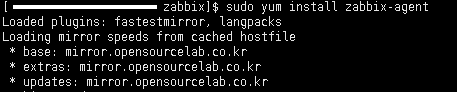
이런 과정을 거쳐 zabbix-agent 를 설치했다면 /etc/zabbix/ 가 생성이 되었을 것이고 다음과 같은 것이 안에 있다.

Zabbix Server 연동
Zabbix Server와 연동을 하기 위한 설정은 zabbix_agentd.conf 에서 한다.
zabbix_agentd.conf
Server=xxx.xxx.xxx.xxx
ServerActive=xxx.xxx.xxx.xxx
Hostname=wasdb server
중간중간 주석이 풀린 부분으로 위의 설정들이 존재할것이고 이것에 대한 설정을 채워준다. 여기에서 Server란 Collect Server를 뜻한다.
$ systemctl start zabbix-agent.service
$ systemctl enable zabbix-agent.service설정이 모두 끝났다면 zabbix-agent service를 시작한다.
그리고나서 zabbix frontend로 접속하여 로그인을 한다.
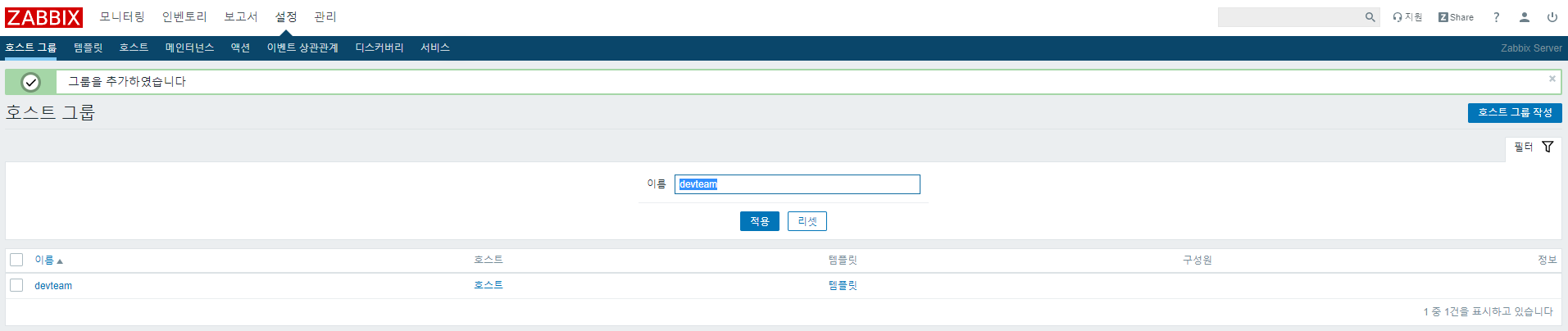
접속을 한 후에 호스트 그룹 > 호스트 그룹 작성하여 적용한다. (우측 상단에 있음) 필자는 devteam 이라는 호스트 그룹을 만들었다. 호스트 그룹을 만들었으면 그에 속한 호스트를 만들어야한다.
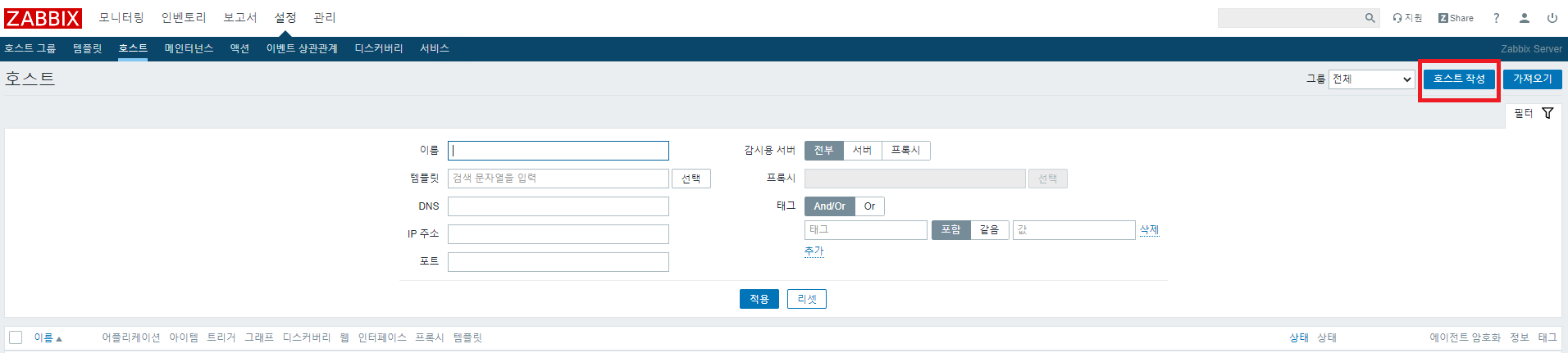
호스트 > 호스트 작성 (우측 상단에 있음) 을 누른다.
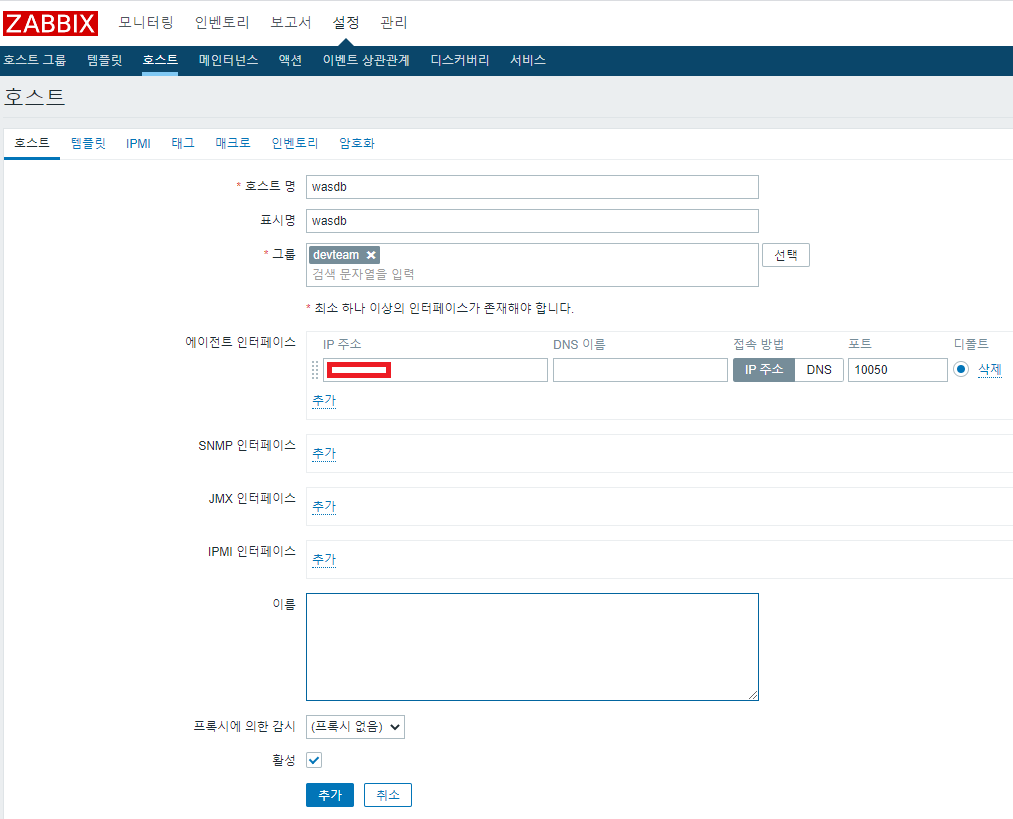
호스트 작성 화면의 내부를 채워준다. 그룹은 호스트 그룹을 뜻하고 아까 만든 devteam을 넣고 IP는 Collector 서버의 IP를 넣어주면 된다. 다 작성하고 바로 추가를 누르지 말고 옆의 탭인 템플릿을 눌러준다. 템플릿은 Zabbix에서 사용할 Ruleset 같은거라고 보면 된다.
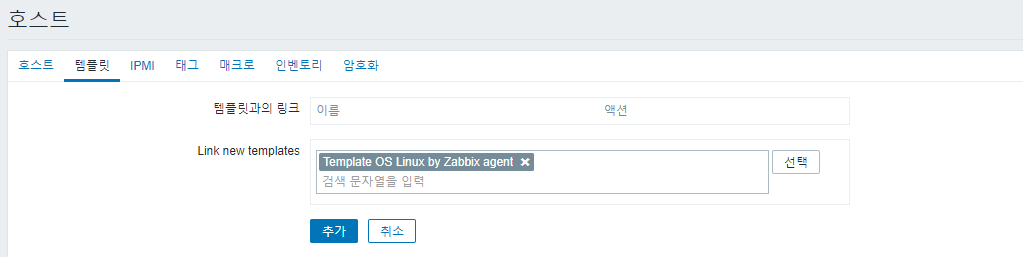
일단은 Template OS Linux by Zabbix Agent 라는 템플릿을 추가했다. 추후에 변경이 가능하니 그럴싸해 보이는 것으로 추가해보자. 다 되었다면 추가 버튼 클릭!
그럼 다시 호스트의 초기 화면이 나올텐데 조금 기다렸다가 페이지 새로고침을 한번 해보면 다음과 같은 결과가 나타난다.
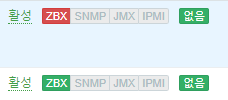
위의 빨간색 ZBX 라고 나오는것은 Collector와 Agent의 연결이 잘 안되었다는 것이고 아래의 초록색은 잘 되었다는 것이다. 연결이 잘 안되는 이유는 다양하다. 대표적으로는 방화벽 이슈가 있을수 있다. agent 서버에서 FirewallD가 동작중이라면
$ firewall-cmd --permanent --zone=public --add-rich-rule="rule family="ipv4" source address="Collector IP" port protocol="tcp" port="10050" accept"
$ firewall-cmd --reload이런 방식으로 방화벽 문제를 해결할수 있다. 이런 문제를 조치하고 잠시 기다리고 새로고침을 해보면

이렇게 새로 등록한 호스트가 정상적으로 사용할 수 있음을 확인할 수 있다.
끝!
'Server > Monitoring' 카테고리의 다른 글
| Scouter 기본 사용법 및 모니터링 항목 구성하기 (0) | 2020.12.07 |
|---|---|
| [Zabbix 시작 #5] Dashboard 구성 및 모니터링 해보기 (0) | 2020.09.08 |
| [Zabbix 시작 #3] Zabbix Application Setup 및 비밀번호 초기화 방법 (0) | 2020.09.03 |
| [Zabbix 시작 #2] CentOS에 Zabbix 설치하기 (zabbix + apache + php + mysql) (0) | 2020.09.03 |
| [Zabbix 시작 #1] Zabbix란 무엇인가? Zabbix에서 사용하는 용어 설명 (0) | 2020.08.28 |
